win10电脑截屏的三种方法是什么 win10电脑屏幕怎么截图
在日常使用win10电脑浏览网站的时候,偶尔也会在网页中遇到一些用户感兴趣的内容,因此我们可以将win10系统网页中内容截取保存下来,而在电脑上截取屏幕画面的方式许多用户也不是很清楚,对此win10电脑屏幕怎么截图呢?在本文中小编就给大家介绍win10电脑截屏的三种方法是什么。
具体方法:
一、截取全屏快捷键Windows+PrintScreen (自动保存成图片)
1、同时按住Windows徽标键+PrintScreen,屏幕会闪一下,这样就会截取到桌面全屏。
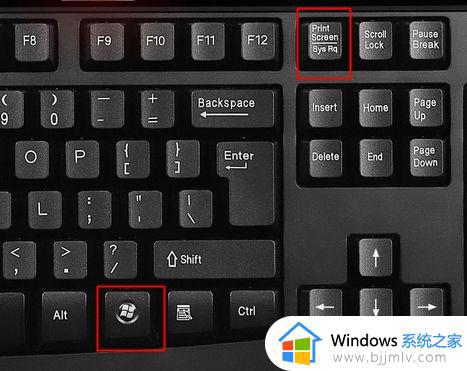
2、截取的图片自动保存在此电脑—图片—屏幕截图目录下,绝对路径是C:UsersAdministratorPicturesScreenshots。
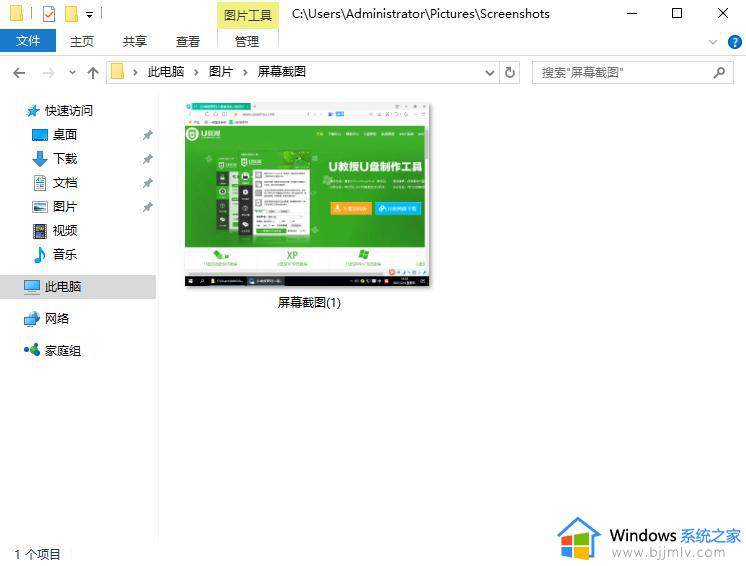
二、截取全屏快捷键PrintScreen (保存在剪贴板)
1、直接按下PrintScreen键,就会截取整个屏幕,截取到的图片暂时保存在剪切板当中。

2、接着需要打开画图或word,按Ctrl+V粘贴,比如打开搜索框,搜索画图,打开画图工具。
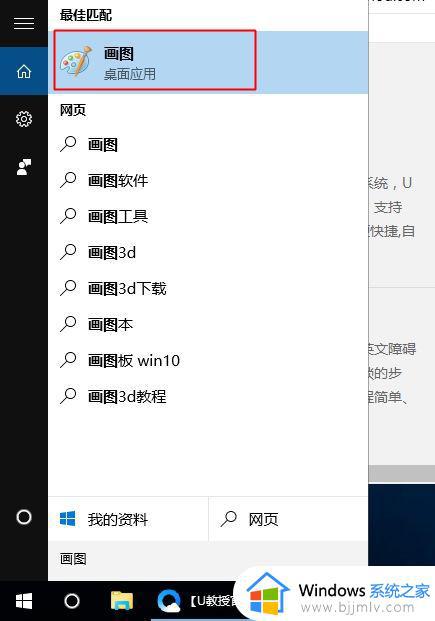
3、按Ctrl+V粘贴,就可以看到刚才截取的全屏图片。
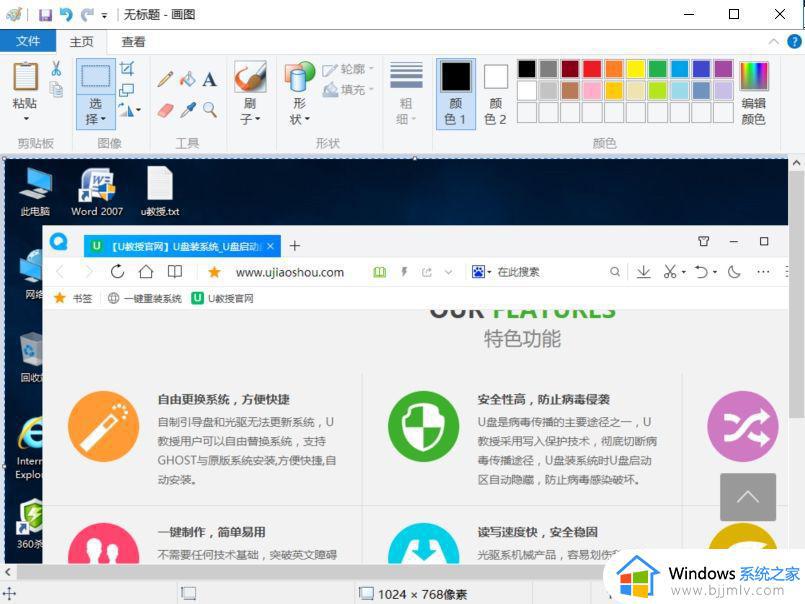
4、点击文件—另存为,选择图片保存的格式,比如PNG图片,JPEG图片等。
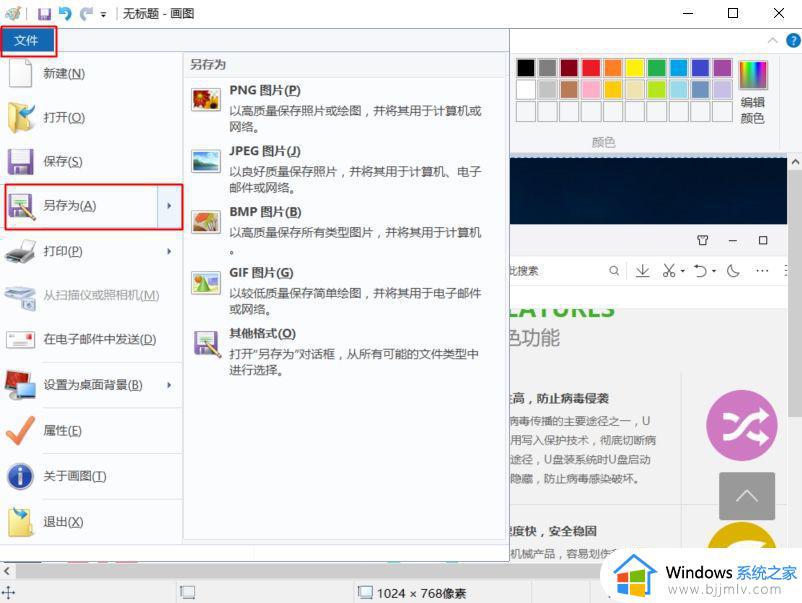
三、win10自带截屏软件
1、在左下角打开搜索框,搜索截图工具,点击打开。
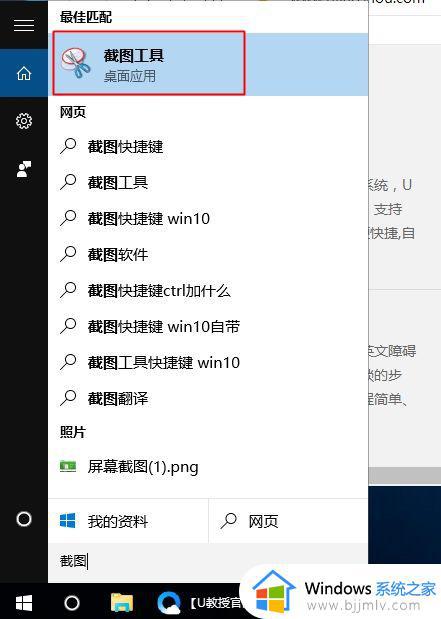
2、点击【新建】就可以截图,也可以点击新建后面的下三角,选择截图样式,矩形截图,窗口截图,全屏幕截图等选项。
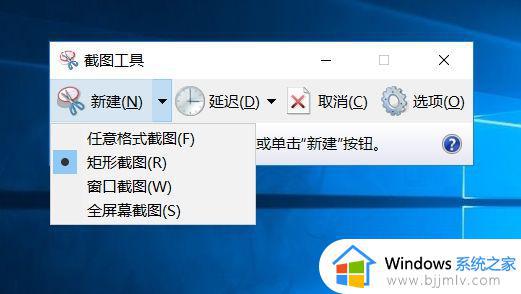
以上就是小编给大家分享的一篇win10电脑截屏的三种方法是什么了,如果你也有相同需要的话,可以按照上面的方法来操作就可以了,希望本文能够对大家有所帮助。
win10电脑截屏的三种方法是什么 win10电脑屏幕怎么截图相关教程
- win10快捷截屏键是哪个键?win10电脑截图按哪三个键的方法
- win10截屏电脑快捷键是什么 Win10电脑截图快捷键是哪个
- win10截屏方法是什么 win10怎样截图屏幕
- 电脑上如何截图截屏win10 win10电脑怎么截屏截图
- 电脑截屏怎么截图win10 win10电脑如何截屏截图
- win10电脑截屏怎么截图 win10电脑如何截屏截图
- win10截屏电脑快捷键是什么 win10自带的截图快捷键使用教程
- win10屏幕截屏的快捷键是哪个 win10自带截屏快捷键是什么
- 电脑截图win10快捷键是哪个 电脑win10截图的快捷键是什么
- qq截图黑屏怎么解决win10 win10电脑qq截图直接黑屏修复方法
- win10如何看是否激活成功?怎么看win10是否激活状态
- win10怎么调语言设置 win10语言设置教程
- win10如何开启数据执行保护模式 win10怎么打开数据执行保护功能
- windows10怎么改文件属性 win10如何修改文件属性
- win10网络适配器驱动未检测到怎么办 win10未检测网络适配器的驱动程序处理方法
- win10的快速启动关闭设置方法 win10系统的快速启动怎么关闭
热门推荐
win10系统教程推荐
- 1 windows10怎么改名字 如何更改Windows10用户名
- 2 win10如何扩大c盘容量 win10怎么扩大c盘空间
- 3 windows10怎么改壁纸 更改win10桌面背景的步骤
- 4 win10显示扬声器未接入设备怎么办 win10电脑显示扬声器未接入处理方法
- 5 win10新建文件夹不见了怎么办 win10系统新建文件夹没有处理方法
- 6 windows10怎么不让电脑锁屏 win10系统如何彻底关掉自动锁屏
- 7 win10无线投屏搜索不到电视怎么办 win10无线投屏搜索不到电视如何处理
- 8 win10怎么备份磁盘的所有东西?win10如何备份磁盘文件数据
- 9 win10怎么把麦克风声音调大 win10如何把麦克风音量调大
- 10 win10看硬盘信息怎么查询 win10在哪里看硬盘信息
win10系统推荐